
PowerDVDのTrueTheater設定について教えてください。
このような声にお応えして参考となる記事をご用意しました。
こちらの記事ではCyberLinkの動画再生ソフト「PowerDVD」でTrueTheaterを設定する方法について解説します。
記事の内容を見ていただくだけで快適な動画鑑賞が実現しますよ。
私は動画編集歴15年以上。
作成した動画の再生用に普段からPowerDVDを愛用しています。
PowerDVDは初心者に優しい動画再生ソフトなので、各種設定方法も簡単です。
でもやり方が分かりにくい部分もあるのでぜひ参考にしてください。
バージョンの違いで画面や操作方法が異なる場合もあるので、あらかじめご了承ください。

⇩PowerDVDの詳しい使い方は公式サイトにも載っていないため私が制作しました。(サイバーリンク社公認)
今だけ限定で「LINE(メール)無期限サポート」が付きます。
ぜひご活用ください。

PowerDVDのTrueTheater設定方法3ステップ

PowerDVDのTrueTheater設定を変更することで、画質が向上する場合があります。
設定方法は以下のとおりです。
以下で順番に解説します。

①TrueTheaterを自動設定する
「TrueTheater(トゥルーシアター)」の設定を行うことで画質が良くなる場合があります。
自動設定について解説します。
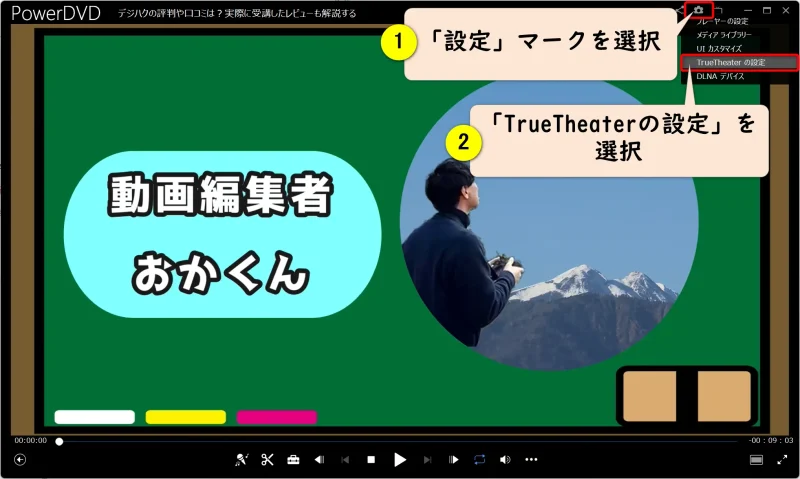
ビデオエンハンスメントの設定を変更します。
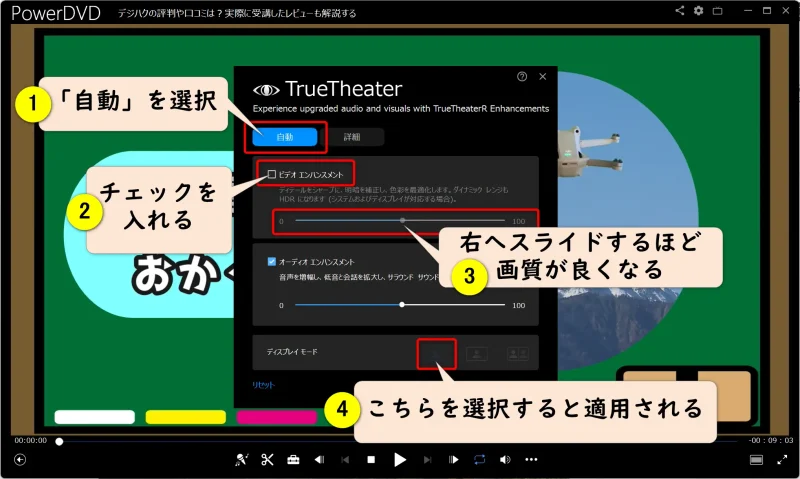
画面全体が色鮮やかになりました。

以下の手順で画質の比較ができます。
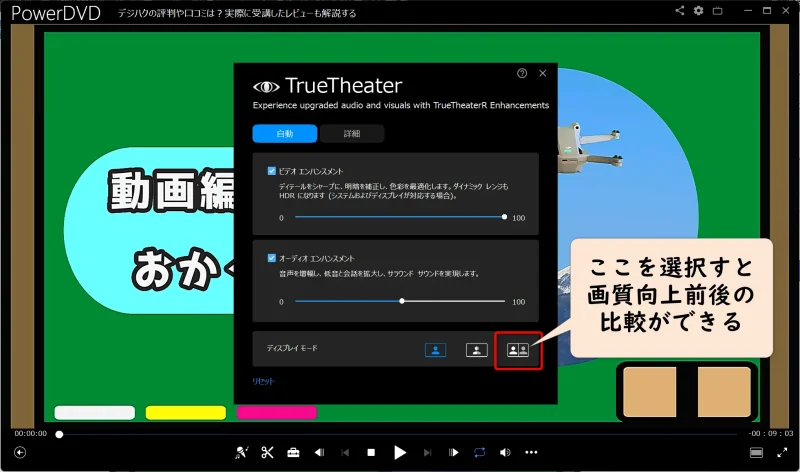
左が元画質。右が高画質後の映像です。

映像全体が鮮やかになり見やすくなりました。

②TrueTheaterを手動設定する
以下のように「詳細」を選択することで手動で画質を調整することも可能です。
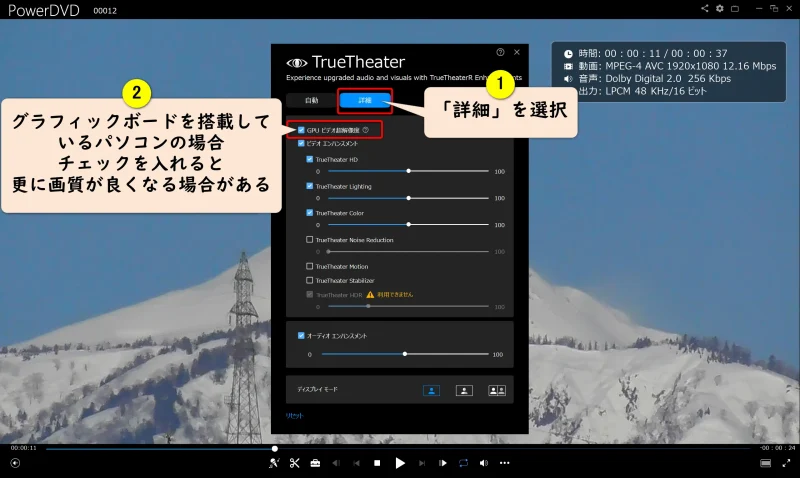
③TrueTheaterのON・OFFを切り替える
TrueTheaterは最初から適用されていますが、OFFになっている場合は以下の方法で適用できます。
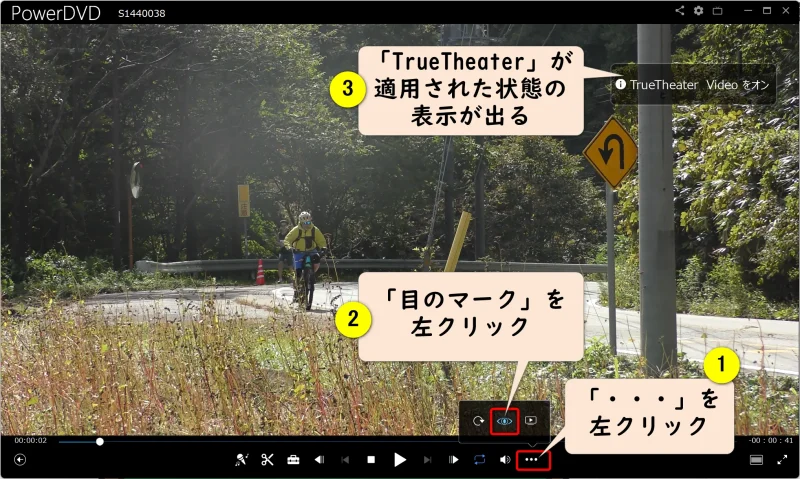
「OFF」になっている場合は上記の方法でONにしましょう。

⇩「TrueTheater」の設定は公式サイトも参考にしてください。
-
-
TrueTheater の設定を行う
[TrueTheater] のウィンドウを開くには、 をクリックして [TrueTheater の設定] を選択するか、 を右クリックします。[TrueTheater の設定] ウィンドウでは、次のオ ...
help.cyberlink.com
PowerDVDのTrueTheater設定に関するQ&A

PowerDVDのTrueTheater設定に関してよくある質問と解決法は以下の通りです。
以下で順番に解説します。

①TrueTheaterでHD項目が使えない場合は?
TrueTheaterのHD項目は動画の種類によっては使えない場合があります。
例えば4K映像だと、それ以上画質をよくすることができないので設定できません。
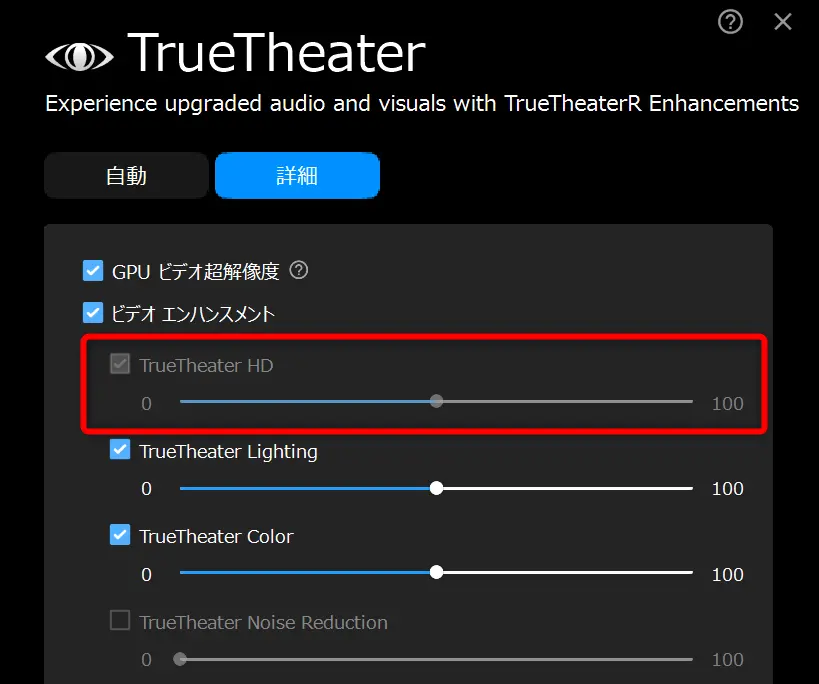
⇧4K動画だと選択できません。
②PowerDVDで画質が悪い場合に解像度を上げる設定方法は?
PowerDVDでは今回解説した「TrueTheater」以外に解像度を上げる機能はありません。
解像度を上げるなら元動画の画質を上げるしか無いです。
動画の解像度を上げるなら高画質化専用ソフト「HitPaw Video Enhancer」がおすすめです。
⇩HitPaw Video Enhancerの使い方は以下の記事で詳しく解説していますのでご覧下さい。
HitPaw Video Enhancer無料版に制限はある?有料版との違いを解説する
③PowerDVDでリフレッシュレートは設定できる?
PowerDVDではリフレッシュレートを上げる設定機能などはありません。
基本的にリフレッシュレートはPowerDVDではなく、ディスプレイの性能に依存する仕組みだからです。
ただし、ディスプレイと動画のリフレッシュレートが異なる場合、PowerDVD側で自動的にリフレッシュレートを調整する機能があります。(最適化機能)
この設定によって、動画がカクツク場合があるので以下の設定を試してみましょう。
動画を再生した時にディスプレイと動画のリフレッシュレートが異なる場合に以下の選択が出ます。
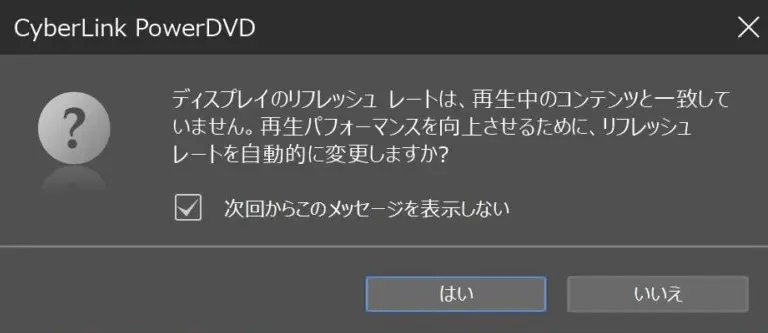
⇧通常は「はい」を選択して動画とディスプレイのリフレッシュレートを一致させる(最適化)のが一般的。
「はい」を選択してカクツク場合は「いいえ」を選択して試してみましょう。

「次回からこのメッセージを表示しない」にチェックを入れると上記の表示が出なくなります。
その場合は以下の方法で表示をリセットさせましょう。
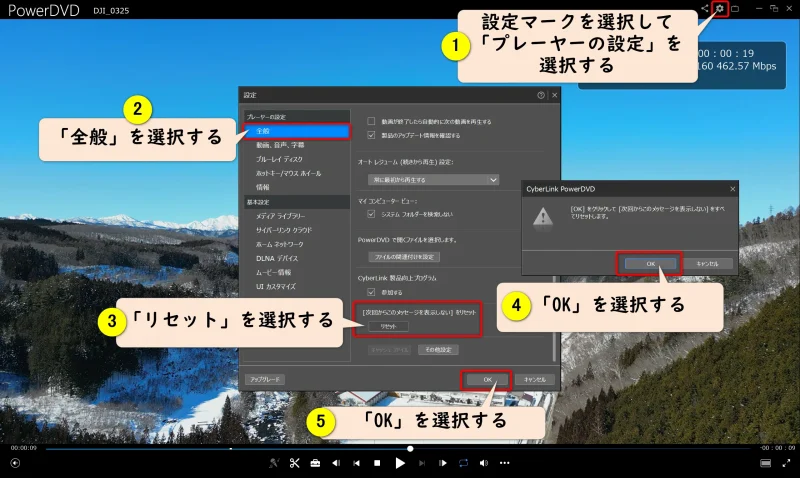
- ディンターレースの設定について
- ディンターレースの設定を変更することでカクカクが直る場合もあります。
ディンターレースの設定は通常はONになっていますが、機器によっては不具合が発生する場合があります。
その時は以下の設定でディンターレースの設定をOFFにしてみましょう。
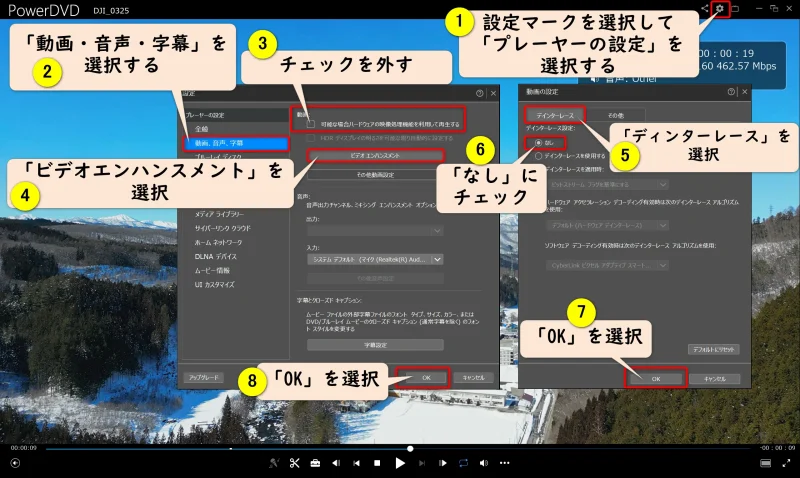
ディンターレースは映像処理の解析方法ですが、説明が難しいのでここでは割愛します。

④TrueTheater Surroundとは?
PowerDVDの「TrueTheater Surround」機能を使うと、より臨場感あふれるサウンド体験をすることができます。
⑤PowerDVDは4Kアップコンバート機能に対応している?
PowerDVDは4Kアップコンバート再生機能に対応しています。
今回解説した「TrueTheater」がその機能の役割を果たしています。
PowerDVDはTrueTheater設定が簡単な動画再生ソフト

⇧出典:CyberLink
| 会社名 | CyberLink |
| 本社 | 台湾(新北市) |
| 創業 | 1996年 |
| 創設者 | Jau Huang |
| 日本支社 | 東京都港区芝大門1-16-3 |
| システム要件 | Microsoft Windows 11、10、8.1、7(64ビットOSのみ) |
| サポート 対応 | 電話 メール |
| 公式サイト | 公式で確認 |
PowerDVDはWindowsのみ対応です。
Macには対応していません。

PowerDVDを提供しているCyberLinkは台湾のメーカーです。
CyberLinkは1996年に設立され、主にマルチメディア関連ソフトウエアの開発を手がけてきました。
PowerDVDの他にも
- PowerDirector(動画編集ソフト)
- PhotoDirector(画像編集ソフト)
- Power2Go(書き込みソフト)
などのソフトも有名です。
PowerDVDには「TrueTheater」の設定があるので高画質化も簡単です。
ほとんどの動画形式に対応しています。

PowerDVDのTrueTheater設定方法をマスターしよう

以上、PowerDVDのTrueTheater設定方法について解説しました。
再度確認です。
- PowerDVDで「TrueTheater」の設定を変更すると画質が良くなる場合がある
- PowerDVDで画質が悪い場合は「TrueTheater」の設定を変更するのがおすすめ
- 「TrueTheater」を設定しても元の画質以上によくなることは無いので注意
早速CyberLinkのPowerDVDでTrueTheaterを設定して動画鑑賞を楽しみましょう。
⇩PowerDVDの詳しい使い方は公式サイトにも載っていないため私が制作しました。(サイバーリンク社公認)
今だけ限定で「LINE(メール)無期限サポート」が付きます。
ぜひご活用ください。

\よかったらシェアしてね/



